
②文書を編集しているアプリケーションから直接Thereforeへ保存する方法
アプリケーションからThereforeのプラグインを使用して、文書を保存する方法を説明します。ここでは新規にWordで作成した文書をThereforeサーバーに保存する例を説明します。文書の保存先のカテゴリーはThereforeサーバーに作成済みとします。カテゴリーの作成方法については、Thereforeサーバーの管理者へお問い合わせください。
 |
Microsoftアプリケーションから直接Thereforeに保存する文書を編集するには、あらかじめプラグインをインストールしておく必要があります。Clientアプリケーションのインストールを行う際に、[Choose Setup Type]で[Custom]を選択し、[Customize Installation]ダイアログで[Therefore Integrate]直下に表示される[Microsoft® Office]を選択してください。 |
 |
プラグインとして対応するアプリケーションは、Microsoft Officeなどです。連携可能なアプリケーションの詳細については、ヘルプの「インストールとアップグレード→インストール→システム要件」を参照してください。 |
1
Wordで文書を作成し、[ThereforeTM]タブをクリックします
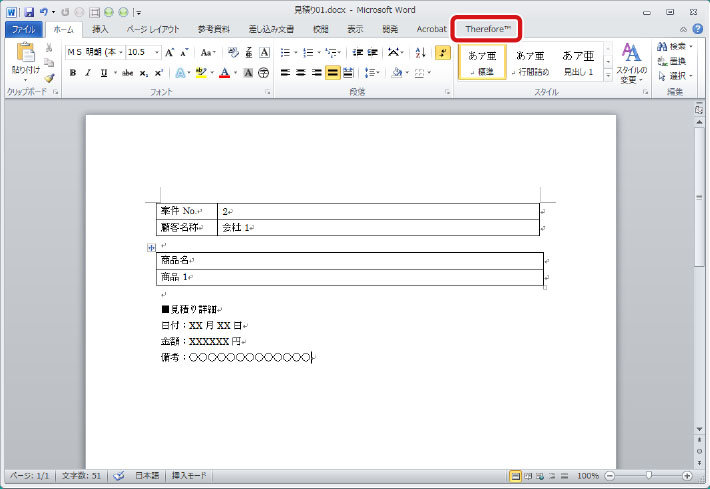
2
文書をThereforeサーバーに保存する際の[保存ファイル形式]や[成功時]の対応を設定します
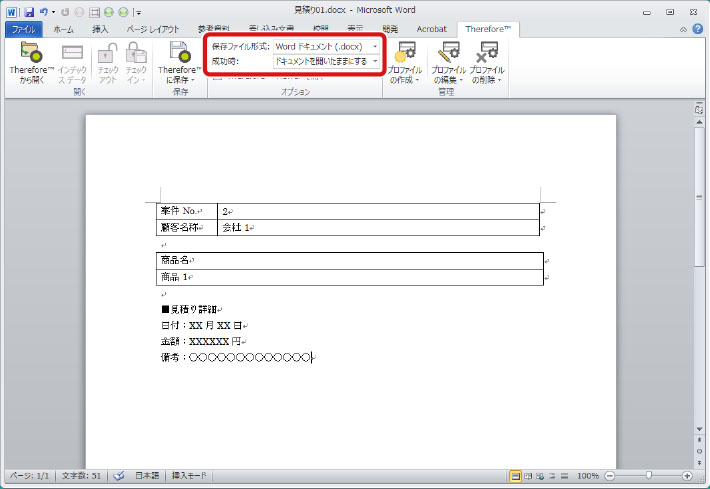
保存ファイル形式 | Thereforeサーバーに保存する文書のファイル形式を、ドロップダウンリストから指定します。 ・Word ドキュメント(.docx)*1 ・XLSX*2 ・PPTX*3 ・MSG*4 ・XPS*5 ・ODF*5 ・PDF/A*6 |
成功時 | Thereforeサーバーに文書の保存が完了した後の文書の処理をドロップダウンリストから指定します。 ・ドキュメントを開いたままにする ・ドキュメントを削除する ・アプリケーションを閉じる |
*1 | Wordで保存する場合に表示されます。 |
*2 | Excelで保存する場合に表示されます。 |
*3 | Power Pointで保存する場合に表示されます。 |
*4 | Outlookで保存する場合に表示されます。 |
*5 | Outlookで保存する場合は、表示されません。 |
*6 | OutlookおよびPower Pointで保存する場合は、表示されません。 |
3
[ThereforeTMに保存]をクリックし、[プロファイルなし]を選択します
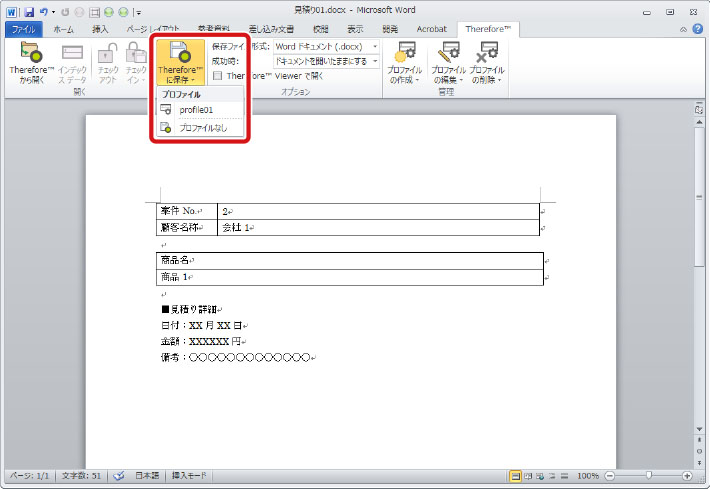

[ThereforeTM Serverへの接続]画面が表示された場合は、ユーザー名とパスワードを入力してください。
ここでは、[プロファイルなし]を選択した例を説明します。以下のプロファイルを選択することも可能です。
新バージョンとして保存 | 既にThereforeサーバーに保存されている文書を編集する場合に表示されます。[ThereforeTMに保存]を選択した場合に表示されます。既に存在するファイルを上書きすることができます。変更理由を記載するダイアログに変更内容やメモを記入して保存します。 |
<プロファイル名> ※作成したプロファイル名が表示されます。 | プロファイルとは文書をThereforeサーバーに保存する際の保存方法の定義(カテゴリーやインデックス値)を定めたものです。 あらかじめ作成されたプロファイルが存在する場合に表示されます。 新規プロファイルは、[プロファイルの作成]から [新しいインデックス作成プロファイル]を選択して作成できます。プロファイルの作成/編集/削除には管理者権限が必要です。 |
プロファイルなし | プロファイルを使用せずにThereforeサーバーに保存する場合に選択します。保存時にカテゴリーや付随するインデックスを入力する必要があります。 |
[カテゴリーの選択] 画面が表示されます。
4
保存するカテゴリーを選択し、[OK]ボタンをクリックします
ここでは[営業書類]のケース内にある[見積書]カテゴリーに保存する例です。
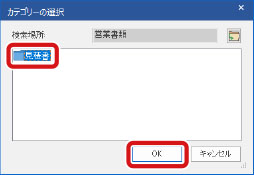
5
インデックスを入力し、[保存]をクリックします
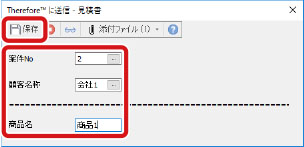
これで文書が保存されました。
カテゴリー内を検索すると、保存したファイルが表示されます。文書の検索方法は「2. 文書にアクセスする」を参照してください。